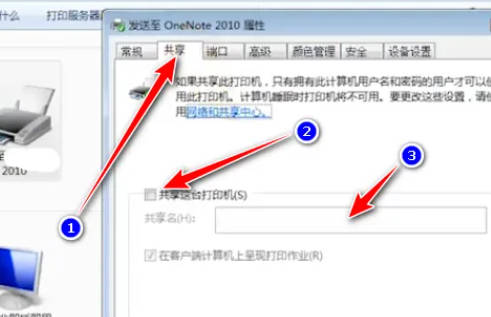打印机共享怎么设置win7_打印机共享怎么设置win10/11
- 时间:2022-12-26 19:21:48
- 浏览:
打印机共享怎么设置win7,打印机共享怎么设置win10,打印机共享怎么设置win11,打印机共享怎么设置win7_打印机共享怎么设置win10/11,随着电脑的普及,丰富了人们的生活,也实现了资源共享。其中使用打印机共享设置是大家使用比较广泛的同时,打印机共享设置也是用户比较关心的。接下来小编就给大家介绍一下win7打印机共享设置方法。
(点击下载最新万能共享与修复工具) 提取码:8686
打印机属性更改设定:
1、首先我们选中计算机,然后点击右键,在出现的下拉菜单中选择【管理】命令。
2、然后出现【计算机管理】对话框,我们选择本地【用户和组】,然后在右侧出现的列表中,双击guest访客。
3、然后出现的对话框里面把【账户已禁用】前面的对勾去掉,然后点击【确定】。
4、然后我们点击开始,接着选择【设备和打印机】命令。
5、选择共享的打印机,然后点击右键选择【打印机属性】。
6、在出现的对话框里面选择共享,然后把共享这台打印机前面的方框打上对勾,共享的打印机名称,最后点击确定即可。